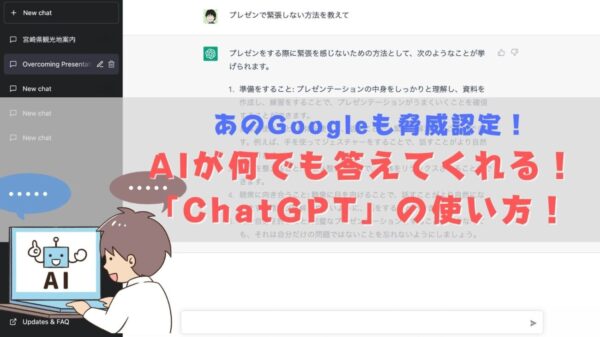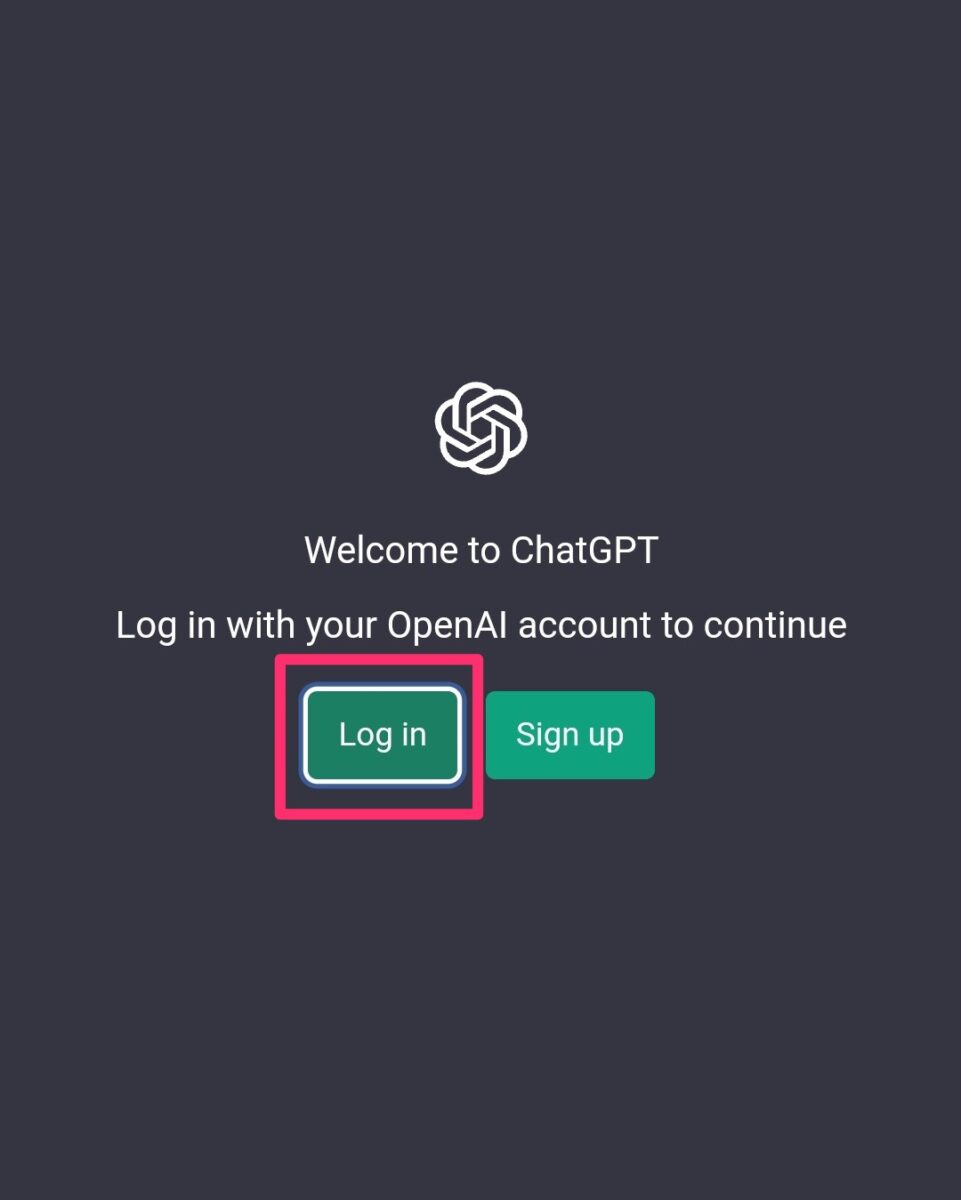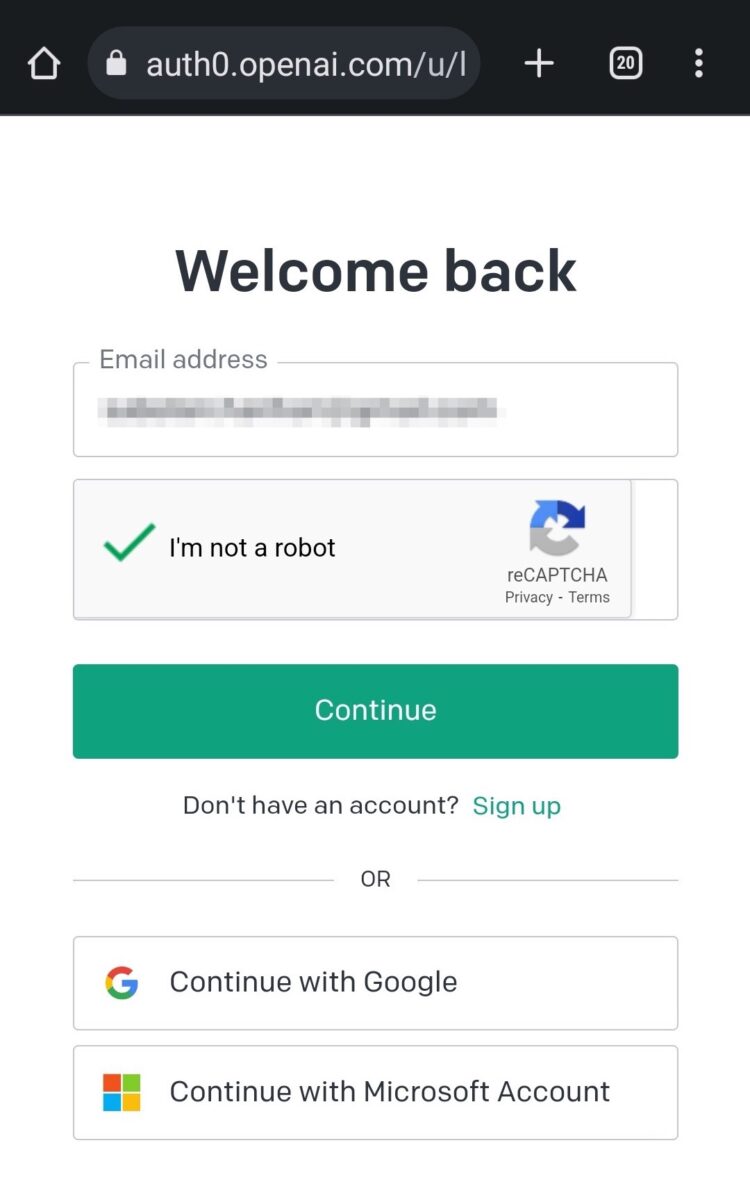こんにちは!じゅりんHACK管理人のじゅりんです。
前回、質問したら何でも応えてくれるチャット型AIサービス「ChatGPT」について、使い方を解説しました。
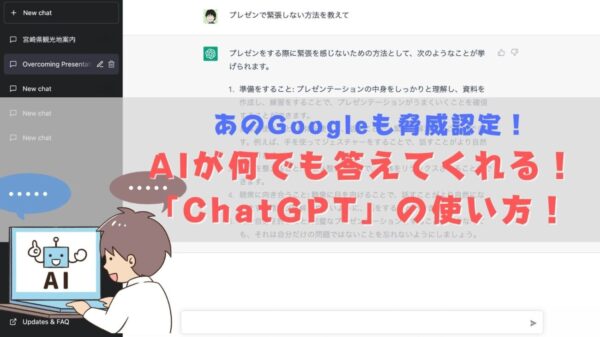
この「ChatGPT」、スマホでも使えたらなかなか便利だと思いませんか?
ということで、今回はスマホでアプリっぽく「ChatGPT」を使う方法について解説していきたいと思います!!
AppStoreやGoogleプレイストアで、「ChatGPT」が使えそうに見えるアプリがたくさん見つかりますが、有料であったり、そもそも偽アプリであったりと、大変安全性が疑わしい状態です。このようなアプリは使わないようにしましょう!!
「ChatGPT」をスマホアプリっぽく使う方法は、「ブラウザのショートカットアイコン」で代用です!
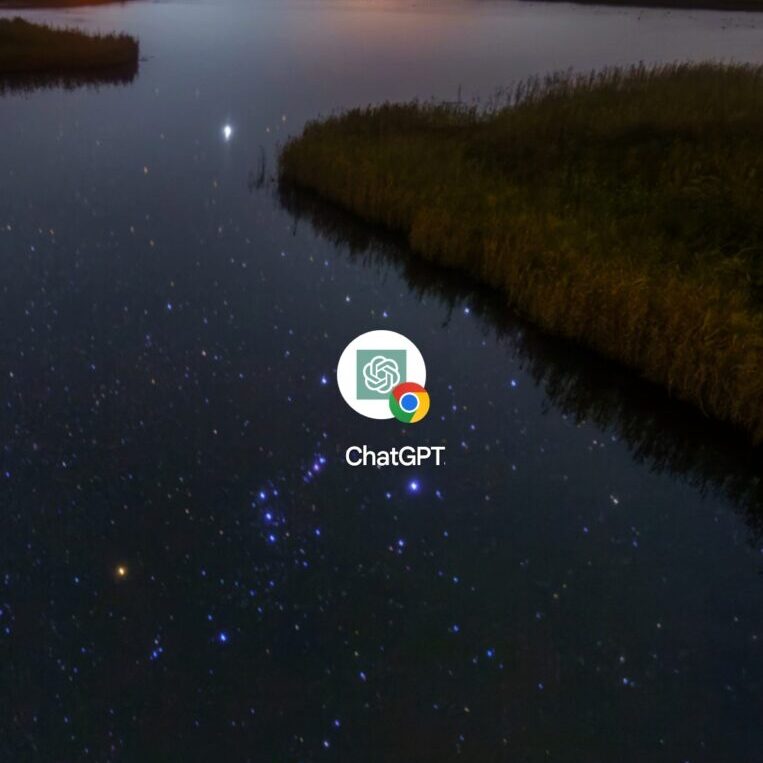
「ChatGPT」は基本的にWebブラウザ(GoogleクロームやSafariなど)上で動くサービスです。
現在のところ、専用のアプリが公開されているわけではないので、あくまで「アプリっぽく」使うのが最も安全で確実な方法となります。
では、「アプリっぽく使う方法」とは何かというと、「Webブラウザのショートカットアイコン」をデスクトップに表示させて使うというやり方です。
やり方はカンタンです。
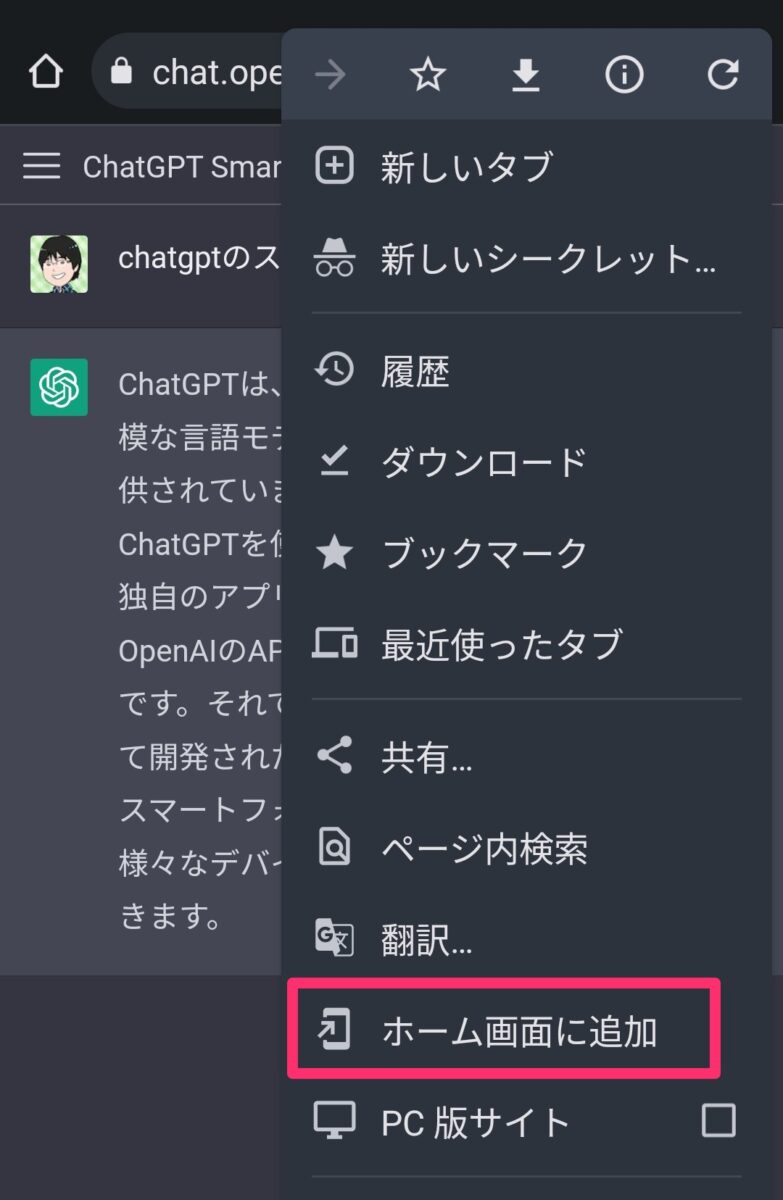
ログインすると「ChatGPT」が使える画面になります。この画面が表示されたら、ショートカットアイコンをデスクトップに作成していきましょう。
- Googleクローム(アンドロイドスマホ)の場合
-
画面右上の「…(設定アイコン)」→「ホーム画面に追加」
- iPhoneの場合
-
画面下の「共有アイコン」→「ホーム画面に追加」
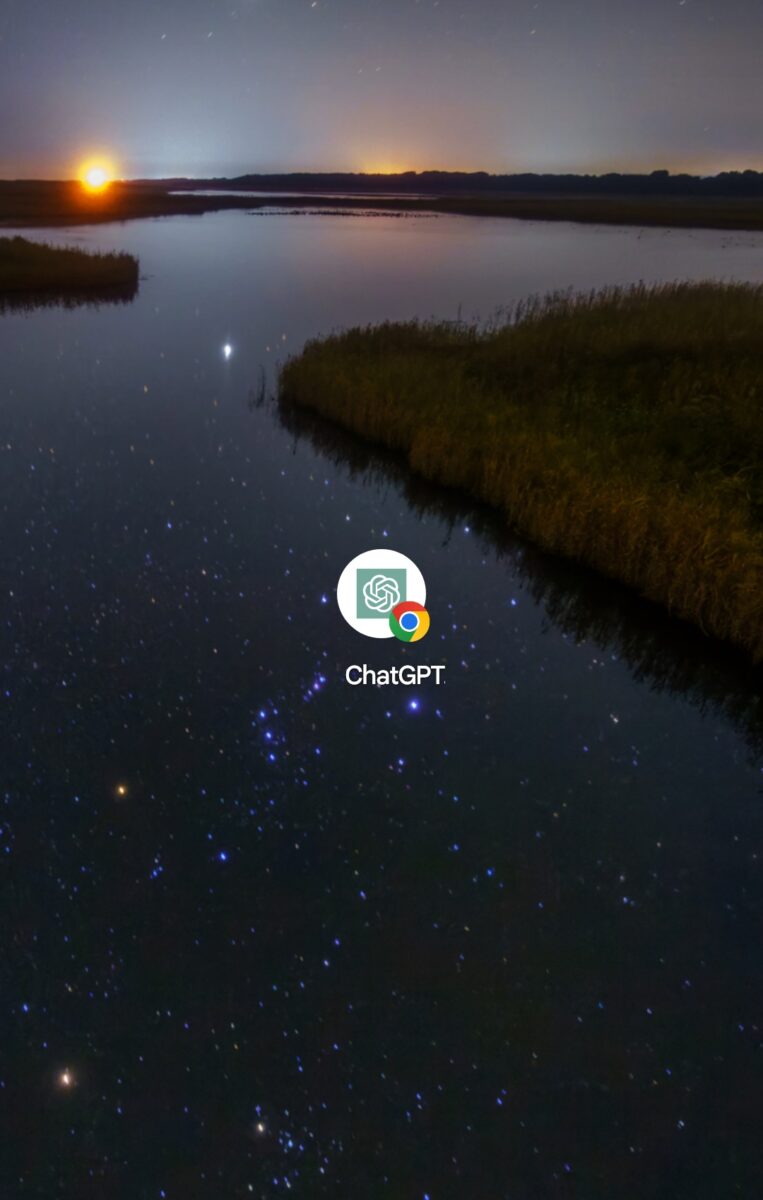
これで「ChatGPT」の(なんちゃって)アプリができました!
実際に(なんちゃって)「ChatGPT」アプリをスマホで使ってみた!
ということで、実際に(なんちゃって)「ChatGPT」アプリをスマホで使ってみました。
うん!バッチリ使えてますね!
スマホの場合は音声入力とも相性がいいので、PCよりも使い勝手がいい方もいるのではないでしょうか。
まとめ|スマホで「ChatGPT」使うなら「ブラウザのショートカットアイコン」がオススメです!
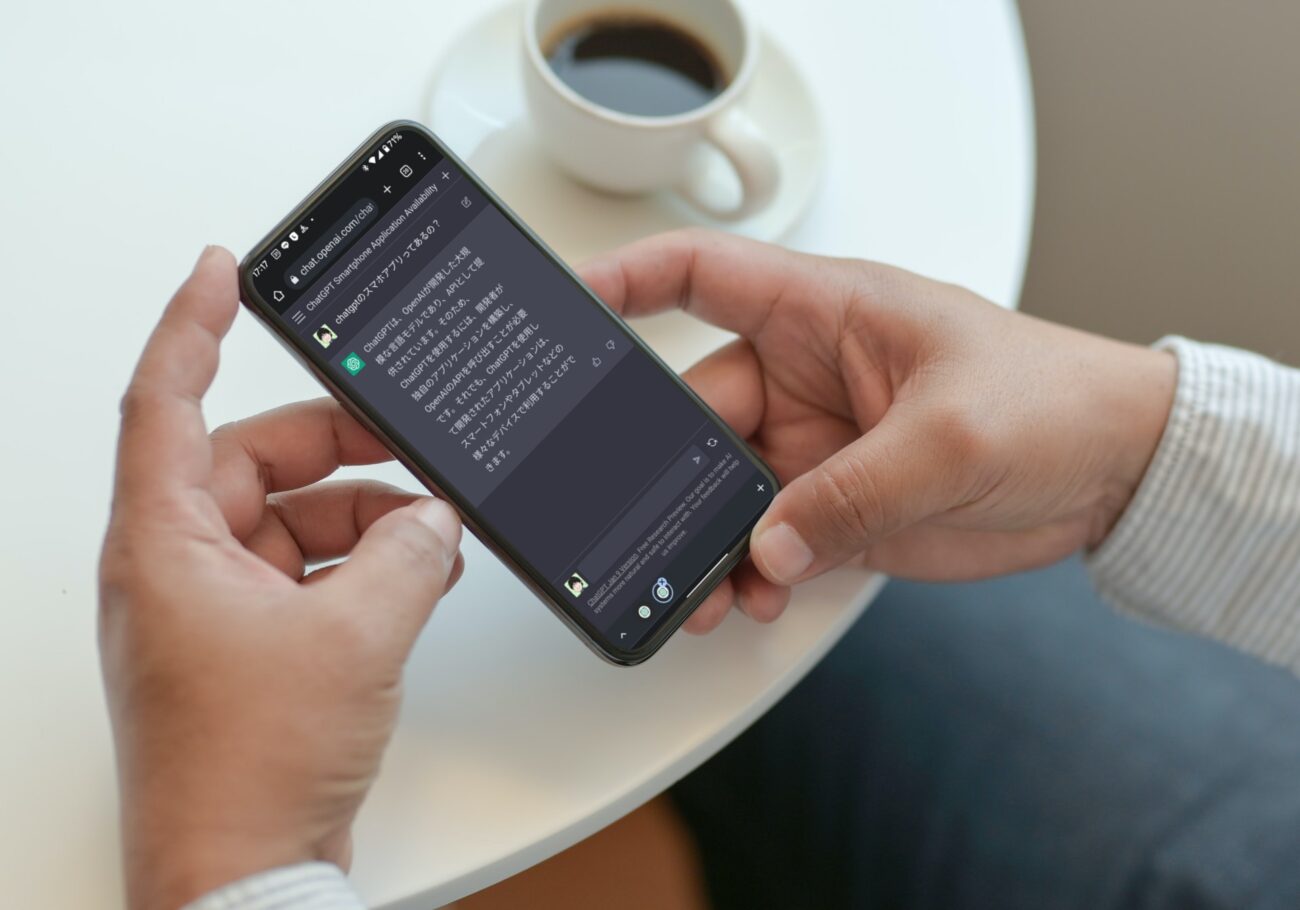
いかがでしたでしょうか?
話題のチャット型AI「ChatGPT」。スマホでたくさん使ってみたいと思われる方は、ぜひ「ブラウザのショートカットアイコン」を作成する方法を使ってみてください。
ちなみにこの方法は、まだ公式アプリ化されていないWebアプリやWebサービス全般に使えるので、覚えておくと便利ですよ〜^^b